Pamatujte na osvědčený Murphyho zákon, který říká:Všechno, co se může pokazit, se pokazí“? Všimli jste si, že se na obrazovce počítače vždy objeví nějaká neočekávaná chyba, když ji nejvíce potřebujete?
Pokud spěcháte a potřebujete se připojit k důležité schůzce Skype, poslední věc, kterou chcete udělat, je odstraňovat problémy s kamerou. Nepanikařte, právě zde zasahují TechniPages. Podívejme se, jak můžete rychle přimět Skype, aby rozpoznal váš fotoaparát.
Oprava Skype nedetekuje kameru ve Windows 10
⇒ Rychlá oprava: Pokud používáte externí kameru, ujistěte se, že je zařízení správně připojeno k počítači. Jemně zatlačte na okraje fotoaparátu a kabel, abyste se ujistili, že je správně zapojen. Netřeba dodávat, že se ujistěte, že je kamera zapnutá.
Také nezapomeňte zkontrolujte stav služby Skype. Možná je problém s fotoaparátem, se kterým se setkáváte, způsoben obecným problémem, o kterém si je Microsoft vědom.
Nechte Skype používat váš fotoaparát
Skype se přizpůsobí nastavení vašeho počítače. Pokud jste upravili nastavení ochrany osobních údajů, abyste zabránili aplikacím v používání fotoaparátu, Skype k němu nebude mít přístup.
- Jít do Nastavení a vyberte Soukromí.
- Pod Povolení aplikaci (levý panel), klikněte na Fotoaparát.
- Povolte možnost, která říká Povolte aplikacím přístup k fotoaparátu.
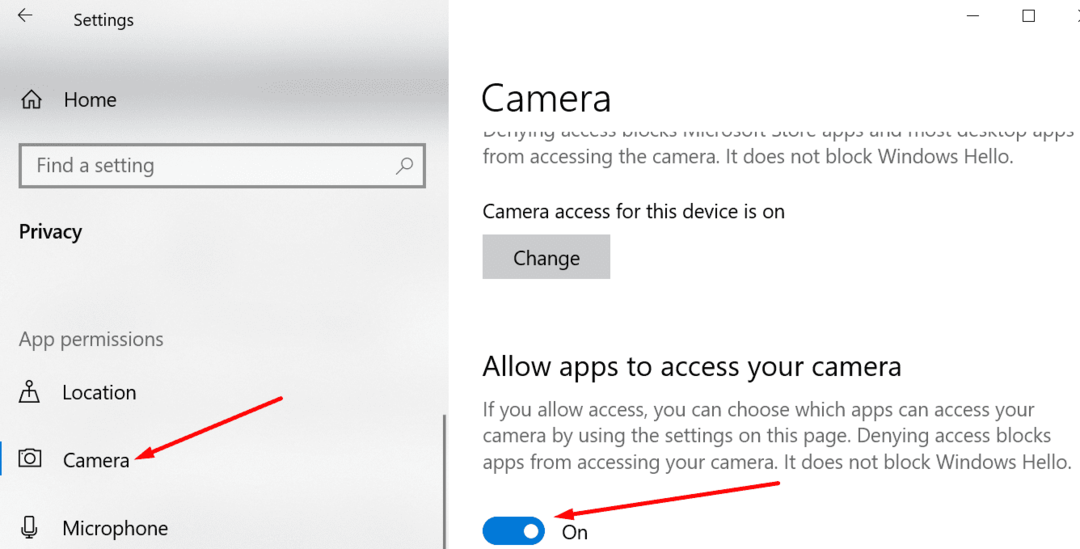
- Ujistěte se, že Skype má povolen přístup k vaší kameře.
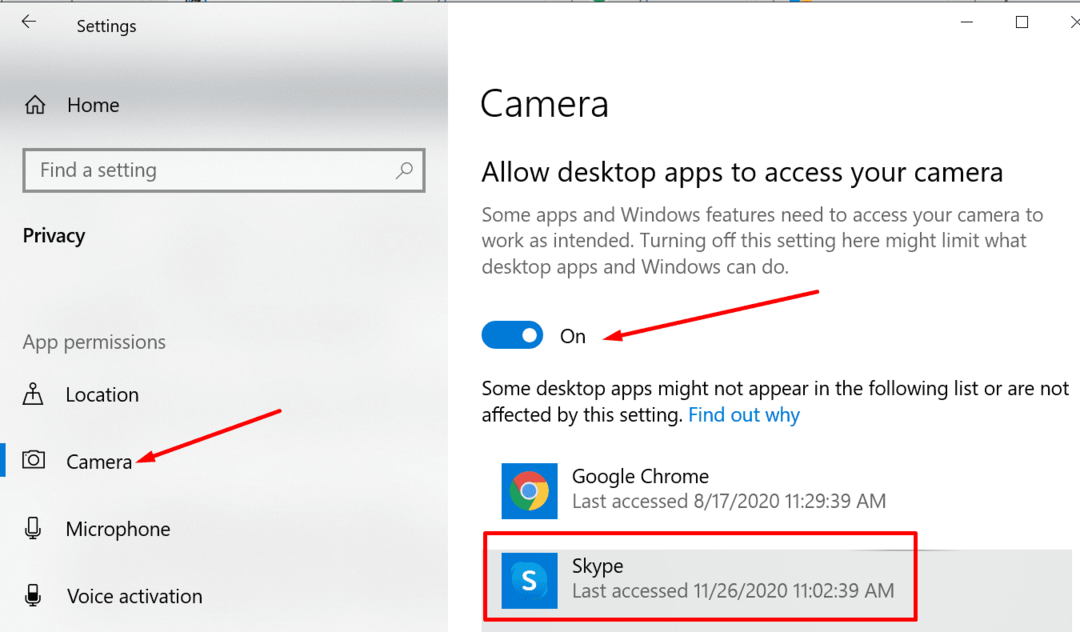
Aktualizujte ovladače fotoaparátu
Skype nemusí detekovat vaši kameru, pokud používáte zastaralé nebo poškozené ovladače kamery. Chcete-li problém vyřešit, aktualizujte nebo přeinstalujte ovladače.
- Spusťte Správce zařízení a klikněte na Kamery.
- Poté klikněte pravým tlačítkem myši na ovladač fotoaparátu a vyberte Aktualizujte ovladač. Zkontrolujte, zda chyba zmizela.
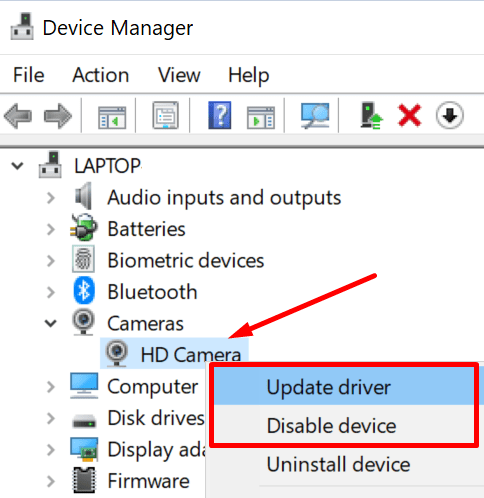
- Pokud ne, přeinstalujte ovladač fotoaparátu. Znovu klikněte pravým tlačítkem na fotoaparát a vyberte Odinstalujte zařízení tentokrát.
- Postupujte podle pokynů na obrazovce a poté restartujte počítač, aby se automaticky nainstalovaly nejnovější ovladače fotoaparátu.
Spusťte Poradce při potížích s hardwarem a zařízením
- Typ cmd na vyhledávací liště Windows klikněte pravým tlačítkem na Příkazový řádek a spusťte jej jako správce.
- Poté zadejte a spusťte msdt.exe -id DeviceDiagnostic příkaz.
- Vyberte a spusťte Nástroj pro odstraňování problémů s hardwarem a zařízeními.

- Restartujte počítač. Zkontrolujte, zda Skype nyní dokáže detekovat vaši kameru.
Zavřete ostatní aplikace pomocí fotoaparátu
Ujistěte se, že jste zavřeli všechny ostatní aplikace a programy, které by mohly používat vaši webovou kameru. Možná, že jiné aplikace přistupovaly k vaší kameře a plně ji využívají, aby Skype vstoupil na scénu.
Pokud například Teams nebo Zoom běží na pozadí, zavřete je a zkontrolujte, zda se tím problém nevyřešil.
Chcete-li ukončit programy na pozadí, spusťte Správce úloh a klikněte na Procesy tab. Poté klikněte pravým tlačítkem myši na programy, které chcete ukončit, a vyberte Ukončit úkol.

Aktualizujte Skype a Windows 10
Pokud od poslední aktualizace Skype a Windows 10 uplynula nějaká doba, zkontrolujte aktualizace. Instalace nejnovějších aktualizací může rychle opravit mnoho závad, včetně problémů s kamerou Skype.
Chcete-li aktualizovat Skype, klikněte na Více možností, vyberte Nastavenía přejděte na Nápověda a zpětná vazba. Aplikace vám řekne, zda používáte zastaralou verzi.
Skype vás každopádně upozorní, kdykoli bude k dispozici nová verze aplikace. Stačí trefit Aktualizace knoflík.

Chcete-li aktualizovat verzi operačního systému, přejděte na Nastavení → Aktualizace a zabezpečení → Windows Update a klikněte na Kontrola aktualizací knoflík.

Pokud nic nefunguje, spusťte prohlížeč a dočasně přepněte na Web Skype. Mezitím můžete odinstalovat a znovu nainstalovat samostatnou aplikaci Skype. Instalace nové kopie aplikace by měla vyřešit problém s kamerou Skype.
Závěr
Přísná nastavení ochrany osobních údajů a zastaralé ovladače fotoaparátu často brání Skypu v detekci vaší webové kamery. Problém by mělo vyřešit vyladění možností ochrany osobních údajů a aktualizace ovladačů.
Doufáme, že vám tato příručka pomohla vyřešit problém s kamerou Skype. Klikněte na komentáře níže a řekněte nám, které řešení pro vás fungovalo.